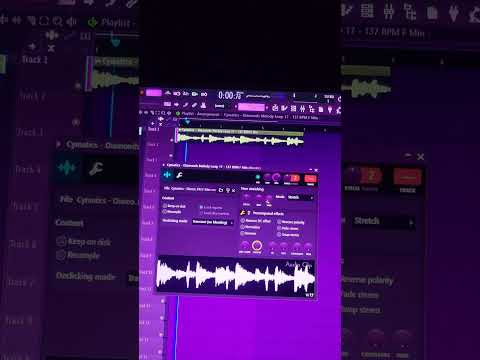Nenorite muzikos failų midi formatu? Ši pamoka parodys, kaip juos pakeisti į WAV arba MP3 formatą.
Žingsniai
1 metodas iš 3: „iTunes“metodas

Žingsnis 1. Atsisiųskite ir įdiekite „iTunes“spustelėdami „Atsisiųsti iTunes“
Galite pasirinkti, ar atsisiųsti „iTunes“, skirtą „Mac“ar „Windows“.

Žingsnis 2. Importuokite midi failą į „iTunes“, vilkdami failą į pagrindinį „iTunes“langą

Žingsnis 3. Nustatykite konversijos nustatymus
Meniu juostoje spustelėkite „iTunes“(meniu „Redaguoti“, jei naudojate „Windows“), tada spustelėkite „Parinktys“. Pasirinkite skirtuką „Bendra“. Eikite žemyn ir spustelėkite „Importuoti nustatymus“. Tada „Importuoti naudojant“pasirinkite „MP3 kodavimo priemonė“. Tada išsaugokite nustatymus spustelėdami „Gerai“.

Žingsnis 4. „iTunes“lange pasirinkite midi failą, kurį norite konvertuoti

Žingsnis 5. Meniu juostoje pasirinkite „Advanced“ir pasirinkite „Convert Selection to MP3“
Tai gali būti AAC arba WAV, atsižvelgiant į tai, ką nustatėte atlikdami 5 veiksmą.

Žingsnis 6. Baigėte
Dabar galite nukopijuoti failą į MP3 grotuvą arba į kompaktinį diską.
2 metodas iš 3: „QuickTime Pro“/„Audacity“metodas

1 žingsnis. Įsigykite „QuickTime Pro“
(Galite rasti raktus, bet tai nepatenka į taikymo sritį)

Žingsnis 2. Gaukite savo MIDI failą

Žingsnis 3. Atidarykite „QuickTime“faile ir eksportuokite į AIFF
(Taip bus sukurtas didelis failas, kurį galėsite pašalinti eksportavę į MP3/WAV iš „Audacity“)

Žingsnis 4. Importuokite šį AIFF failą į „Audacity“

Žingsnis 5. Eksportuokite failą

Žingsnis 6. Baigėte
3 metodas iš 3: failų konvertavimo metodas

Žingsnis 1. Atsisiųskite (arba įsigykite) failų konvertavimo programą
Ieškokite programos, kurioje konkrečiai paminėta „midi to wav“arba „midi to mp3“.

Žingsnis 2. Vykdykite konkrečios programos instrukcijas
(Paprastai panašus į aukščiau pateiktas „iTunes“instrukcijas.)